로보락을 사용하면서 베란다나, 신발장 등 바닥에 떨어지거나, 베란다 미닫이 문에 열심히 부딫히고 있거나,
혹은 문턱 등이 높은데서 못넘어가고 로보락이 헤메고있던 경험을 분명 하셨을거에요
사실 로보락이 여러번 청소후 스스로 학습하여 어떤 위험요소가 있는지 스스로 판단하여 피하기도 하는데
그럼에도 추락을 몇번 한 경험을 하고 나서 알아보니 가상 장벽을 설정하면 된다고 하더라구요?
그래서 로보락이 온집안을 스캔 해서 지도가 만들어졌다면 가상벽(자상 장벽)들을 만들어주세요!
앱에서 벽만들기 설정을 하기 위해 버튼이 어디에 있는지, 어떻게 설정하는지 알려드릴게요!
가상장벽 최초 설정하기
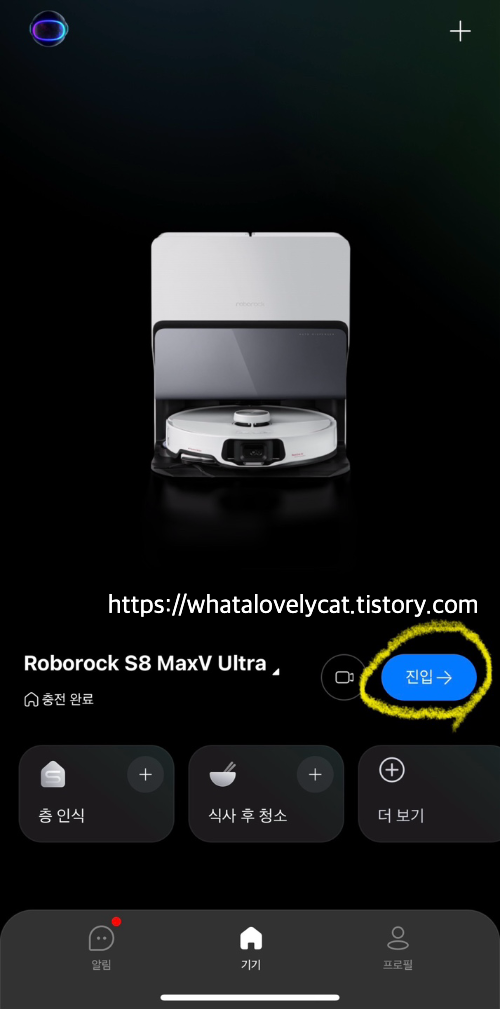
로보락 친구에게 들어가주세요.
우리 로봇친구 두뇌속으로 들어갑시다.
진입으로 들어가줍니다!

... <- 이 버튼을 찾아주세요!
저기에 로보락 설정에 필요한 거의 모든 요소들이 들어있어요
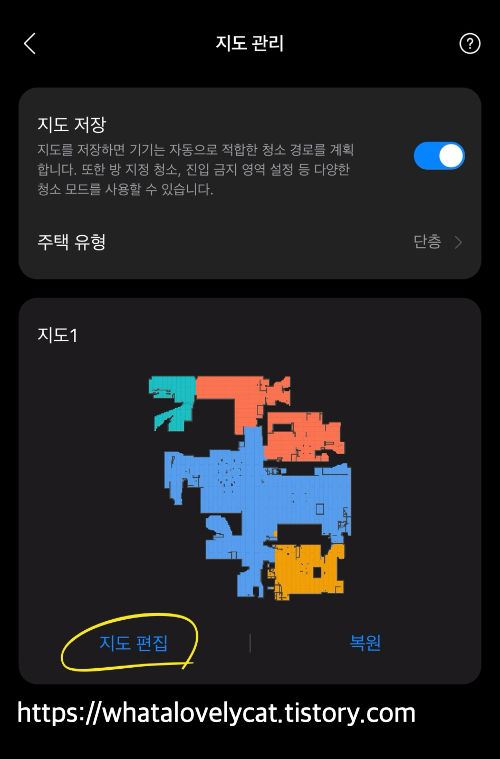
지도관리 화면에서 지도 편집으로 들어가줍니다
저희집 지도가 공개됐군요!
처음에 지도만들어줬을때 이게 뭐다냐..했는데요
자세히보니 가구들 싹 피해서 잘 만들어줬다는!
물론 아직도 이해가 안가는 공간들이 있기도 해요.
벽장같은곳 들어가지도 못하면서
청소영역으로 만들어놨더라구요. (스캔할때 문이 열려있었나 봐요)
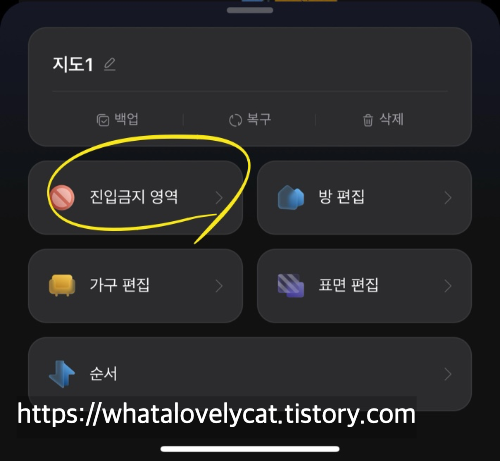
지도편집을 누르면 하단에 이렇게 팝업이 뜨는데, 이여기서 진입금지 영역을 들어가줍니다
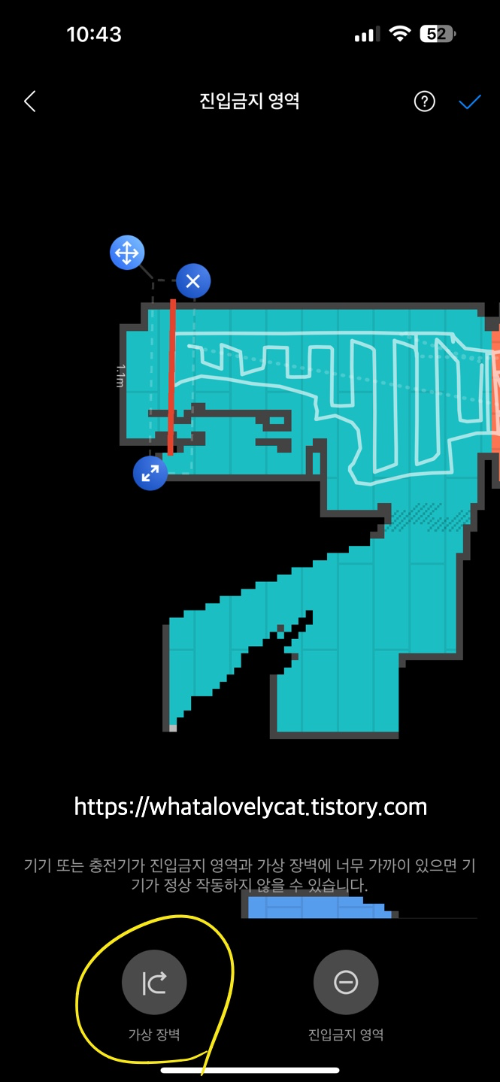
진입금지 영역에 들어왔어요.
그리고 여기서 가장 중요한 하단의 "가상장벽"<- 버튼을 터치하면
위처럼 화면 빨간 막대기가 생겨요.
그럼 그 막대기를 이동하고 회전시키면서
원하는 위치에 놓고 길이 조절하면되요!

회전은 그냥 잡고 끌면 자동회전되니 직접 만지면 금방 방법은 터득할거에요!
막대기 하나 완성했다 하면, 화면아무데나 터치하면 마무리되고,
만든 막대기를 다시 클릭하면 또 수정가능하고,
추가하려면 또 하단밑에 가상장벽 버튼 눌러서 추가하면되요.
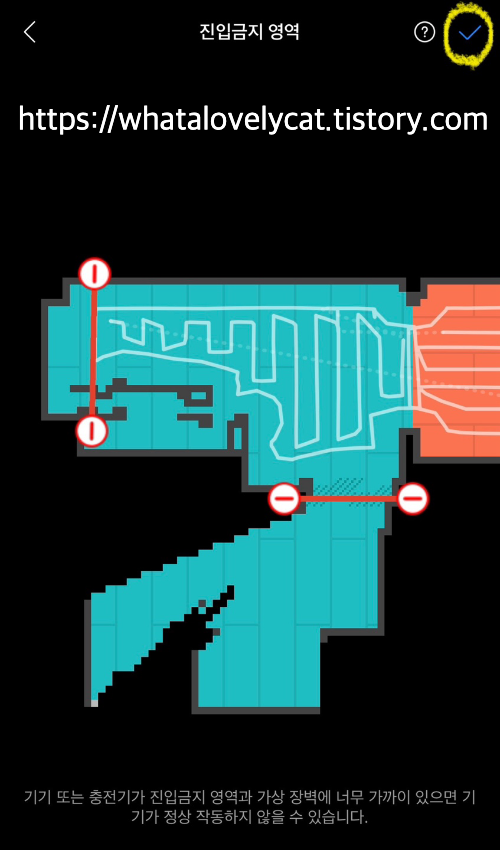
다 만들었다면 우측상단의 체크버튼을 누르면 완료입니다!
지도에서 바로 가상벽 수정하기
최초 설정이 아니고 이미 가상 벽들이 설정된 상태에서 수정이나 삭제를 하고자 하면,
지도편집화면이 아닌 로보락 진입직후인 지도화면에서도 가능한데요
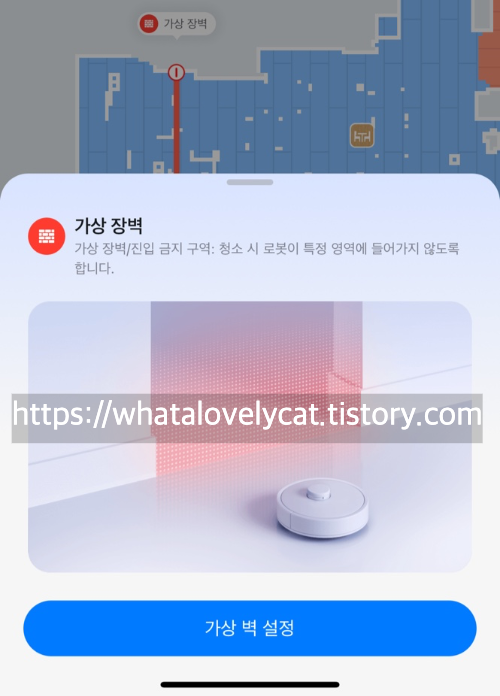
가볍게 기존 설정된 가상벽을 터치하면 하단도출 팝업이 뜰거고
여기서 하단의 가상벽 설정<- 버튼을 눌러 수정하면됩니다!

앱 스크린샷 화면은 아이폰 UI인점 참고해주세요!
삼성폰등 안드로이드도 버튼명은 같아요!
버튼명인 지도관리->지도편집->진입금지 영역만 찾으면 됩니다
이상 가상 벽 설정 포스팅을 마칠게요
로보락 제품 사용 후기 구경하고 싶으신 분 (고양이와 아기 로보락 이렇게 셋이 단체 사진도 있어요)
로봇청소기 로보락 S8 MaxV Ultra 제품 3개월 사용후기
안녕하세요! 3개월 전 구매해서 사용하고 있는 로봇청소기 로보락 제품 후기를 공유드리려 합니다 지인으로부터 2021년부터 써보라 추천받은 로보락 로봇청소기! 3년이 지난 이제야 샀네요. 삶
whatalovelycat.tistory.com
감사합니다^^
'제품 리뷰' 카테고리의 다른 글
| 카누 바리스타 머신 후기 (5) | 2024.11.14 |
|---|---|
| 일리 프란시스 커피머신 화이트 Y3 후기 (2) | 2024.11.13 |
| 로봇청소기 로보락 S8 MaxV Ultra 제품 3개월 사용후기 (6) | 2024.09.24 |
| 설빙 팥인절미 빙수 인절미아이스크림 추가 (3) | 2024.09.07 |
| 더리버사이드 호텔 결혼식장 부페 (0) | 2024.09.07 |



